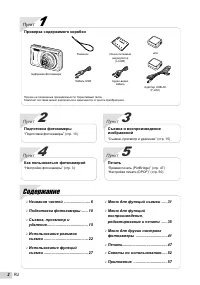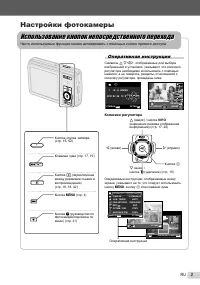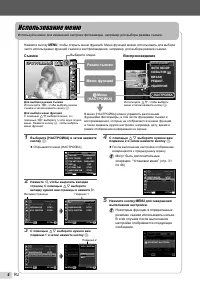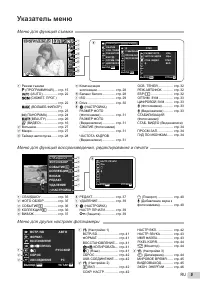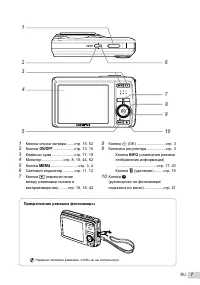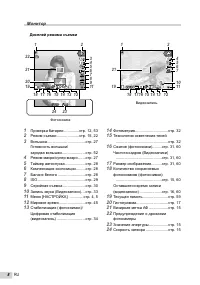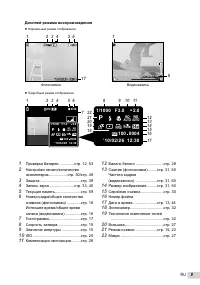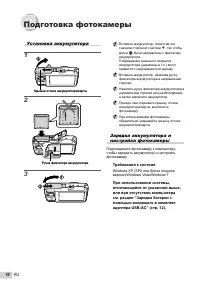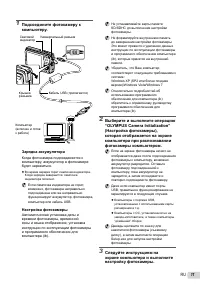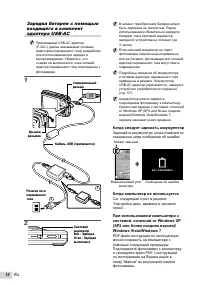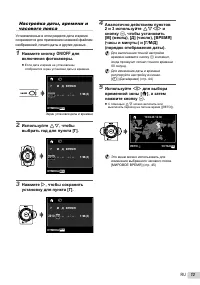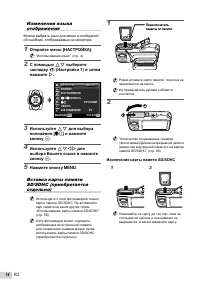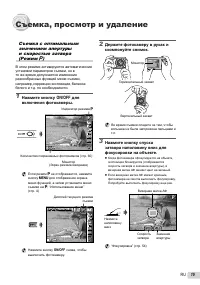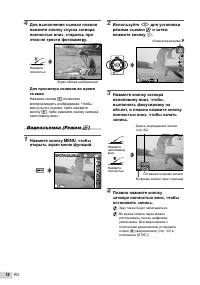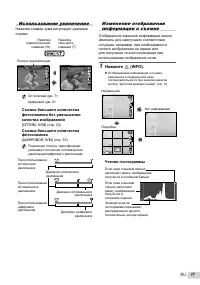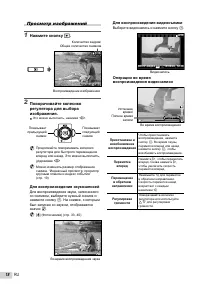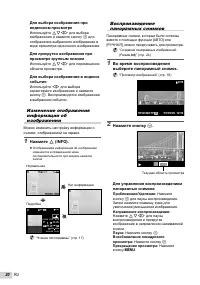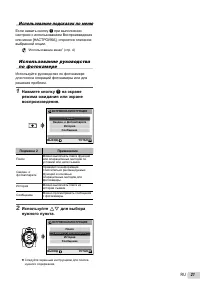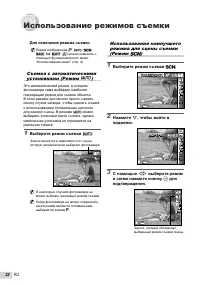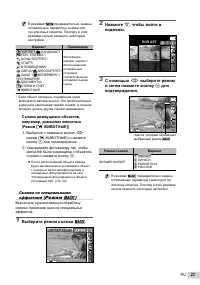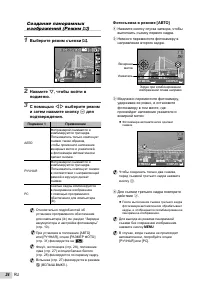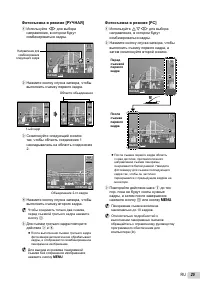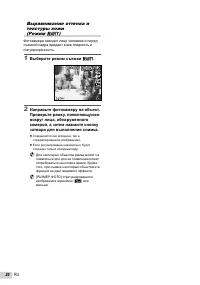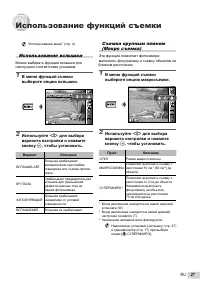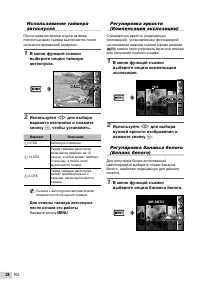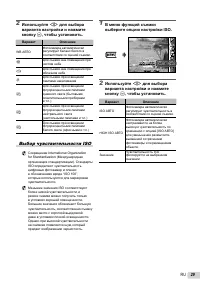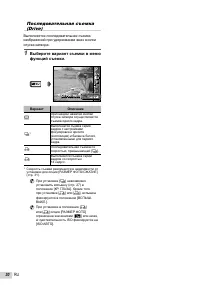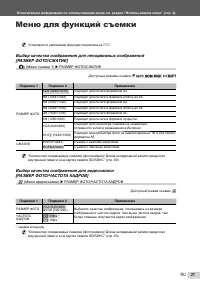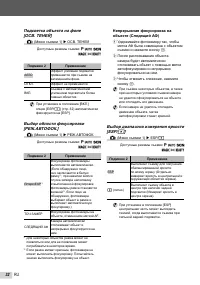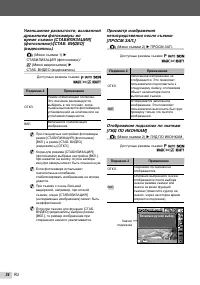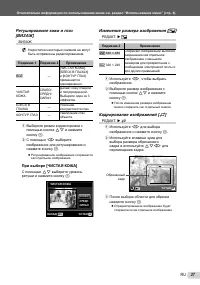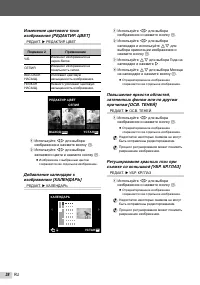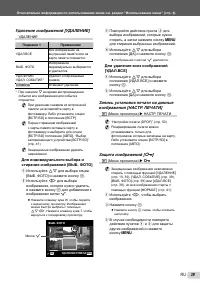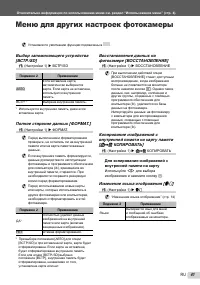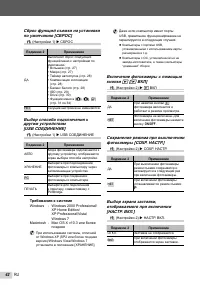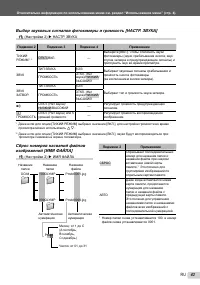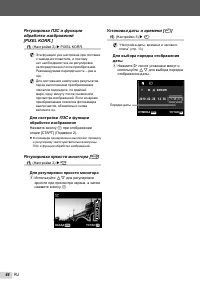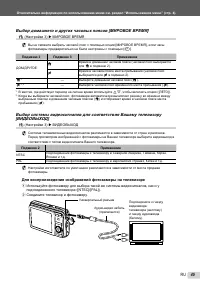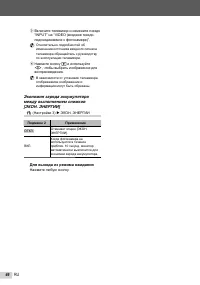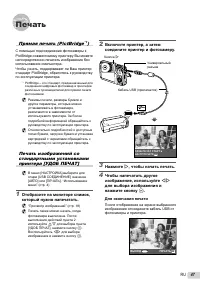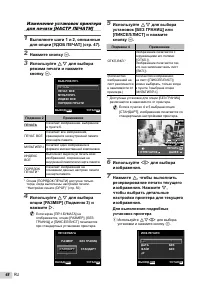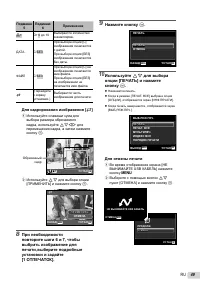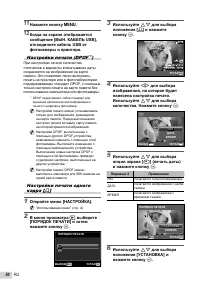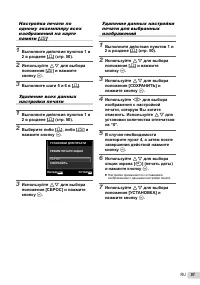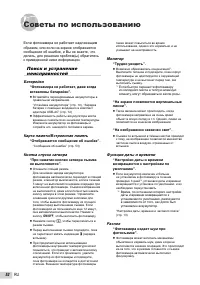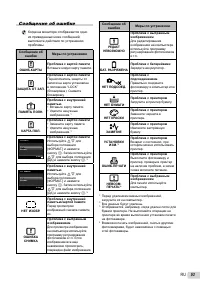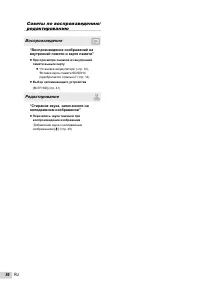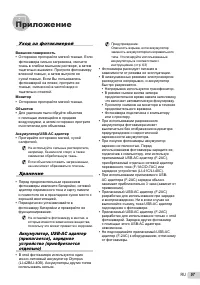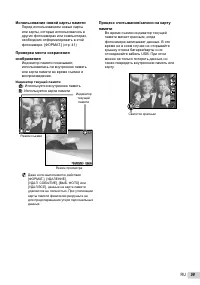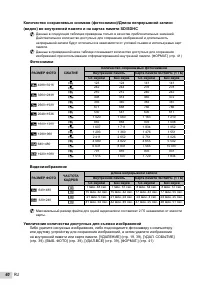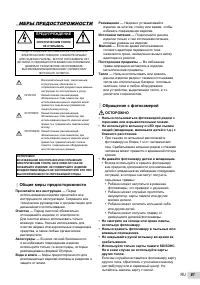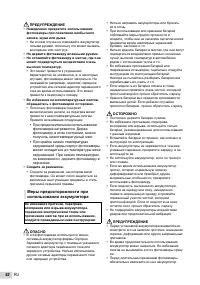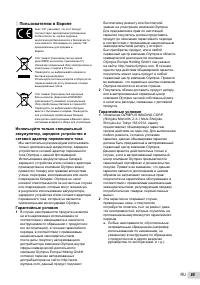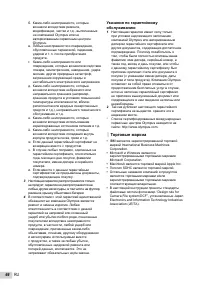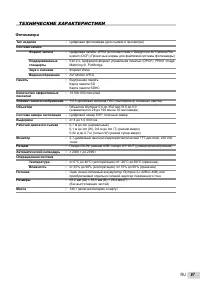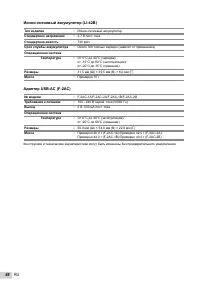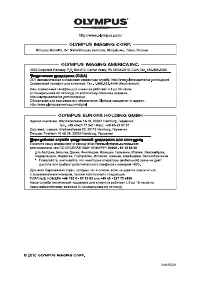Страница 2 - Пункт
2 RU Содержание Содержание Пункт 5 Печать “ Прямая печать (PictBridge)” ( стр . 47) “ Настройки печати (DPOF)” ( стр . 50) Пункт 4 Как пользоваться фотокамерой “ Настройки фотокамеры ” ( стр . 3) Пункт 3 Съемка и воспроизведение изображений “ Съемка , просмотр и удаление ” ( стр . 15) Пункт 2 Подгот...
Страница 3 - Оперативная; FGHI; INFO; Настройки; Использование
3 RU Кнопка спуска затвора ( стр . 15, 52) Клавиши зума ( стр . 17, 19) Кнопка q ( переключение между режимами съемки и воспроизведения ) ( стр . 16, 18, 42) Кнопка m ( стр . 4) Кнопка E ( руководство по фотокамере / подсказка по меню ) ( стр . 21) Оперативная инструкция Символы FGHI , отображаемые ...
Страница 4 - ПРОГРАММНЫЙ; ФОТО; Съемка; FG; FG
4 RU Использование меню Использование меню Используйте меню для изменения настроек фотокамеры , например для выбора режима съемки . Нажмите кнопку m , чтобы открыть меню функций . Меню функций можно использовать для выбора часто используемых функций съемки и воспроизведения , например , для выбора р...
Страница 5 - СЛАЙДШОУ
5 RU Указатель меню Меню для функций съемки 1 Режим съемки P ( ПРОГРАММНЫЙ ).... стр . 15 M (iAUTO) ................ стр . 22 s ( СЮЖЕТ . ПРОГ .) ................................... стр . 22 P ( ВОЛШЕБ ФИЛЬТР ) ................................... стр . 23 p ( ПАНОРАМА ) ........... стр . 24 Q (BEAUT...
Страница 6 - Фотокамера
6 RU Названия частей 1 Крышка разъема ................. стр . 11, 12 2 Универсальный разъем ..................... стр . 11, 12, 45, 47 3 Ушко для ремешка ..................... стр . 7 4 Вспышка .................................... стр . 27 5 Крышка отсека аккумулятора / карты ..........................
Страница 8 - Монитор; Дисплей; Фотоснимок
8 RU Монитор Дисплей режима съемки 1/100 F3.0 1/100 F3.0 P P 14 M 44 N ORM P P 0.0 0.0 AUTO WB AUTO WB AUTO ISO AUTO ISO 00:34 00:34 ON ON 0.0 0.0 AUTO WB AUTO WB VGA 1 2 3 4 5 6 7 8 9 11 15 16 17 18 14 13 12 19 23 24 20 21 22 1 2 4 5 6 7 11 10 14 15 17 18 12 13 16 19 21 Фотоснимок Видеозапись 1 Про...
Страница 9 - FILE
9 RU Дисплей режима воспроизведения Нормальный режим отображения 10 10 ’10/02/26 12:30 ’10/02/26 12:30 4/30 4/30 00:12/00:34 00:12/00:34 1 6 5 4 3 2 17 1 6 Фотоснимок Видеозапись Подробный режим отображения 10 10 4/30 4/30 1/1000 F3.0 2.0 AUTO WB AUTO ISO P N ORM 14 M FILE 100 0004 ’10/02/26 12:30 1...
Страница 12 - Windows XP; PDF
12 RU Зарядка батареи с помощью входящего в комплект адаптера USB-AC Прилагаемый USB-AC адаптер (F-2AC) ( далее называемый сетевым адаптером переменного тока ) разработан для использования при зарядке и воспроизведении . Убедитесь , что съемка не выполняется , пока сетевой адаптер переменного тока п...
Страница 14 - ВСТР
14 RU Изменения языка отображения Можно выбрать язык для меню и сообщений об ошибках , отображаемых на мониторе . 1 Откройте меню [ НАСТРОЙКА ]. “ Использование меню ” ( стр . 4) 2 С помощью FG выберите закладку r ( Настройки 1) и затем нажмите I . КОПИРОВАТЬ РУССКИЙ СБРОС USB СОЕДИНЕНИЕ PC ФОРМАТ ....
Страница 17 - Нажмите
17 RU Использование увеличение Нажатие клавиш зума регулирует диапазон съемки . Нажатие широкоугольной клавиши (W) Нажатие теле - фото клавиши (T) 14 M 44 44 P P 0.0 0.0 AUTO WB AUTO WB AUTO ISO AUTO ISO 14 M P P 0.0 0.0 AUTO WB AUTO WB AUTO ISO AUTO ISO Полоса трансфокации Оптический зум : 7× Цифро...
Страница 18 - ВОСПР; Просмотр
18 RU Для воспроизведения видеосъемки Выберите видеозапись и нажмите кнопку A . ’10/02/26 12:30 ’10/02/26 12:30 4/30 4/30 OK ВОСПР . ВИДЕО ВОСПР . ВИДЕО Видеозапись Операции во время воспроизведения видеозаписи 00:12/00:34 00:12/00:34 Во время воспроизведения Истекшее время / Полное время записи При...
Страница 19 - ОТМЕНА
19 RU Операции во время паузы воспроизведения Во время паузы 00:14/00:34 00:14/00:34 Начало / конец видеозаписи Используйте F , чтобы перейти к первому кадру или нажмите G , чтобы перейти к последнему кадру . Перемотка вперед и назад по одному кадру *1 Поворачивайте колесико регулятора для перемещен...
Страница 20 - ПРОСМОТР
20 RU Для выбора изображения при индексном просмотре Используйте FGHI для выбора изображения и нажмите кнопку A для отображения выбранного изображения в виде просмотра одиночного изображения . Для прокрутки изображения при просмотре крупным планом Используйте FGHI для перемещения области просмотра ....
Страница 21 - Поиск; Подменю; Сведен
21 RU Использование подсказок по меню Если нажать кнопку E при выполнении настроек с использованием Воспроизведения или меню [ НАСТРОЙКА ], откроется описание выбранной опции . “ Использование меню ” ( стр . 4) Использование руководства по фотокамере Используйте руководство по фотокамере для поиска ...
Страница 22 - Для
22 RU Использование режимов съемки Использование наилучшего режима для сцены съемки ( Режим s ) 1 Выберите режим съемки s . 14 M 44 СЮЖЕТ . ПРОГ . СЮЖЕТ . ПРОГ . 0.0 0.0 AUTO WB AUTO WB 2 Нажмите G , чтобы войти в подменю . 14 M 44 0.0 0.0 AUTO WB AUTO WB ПОРТРЕТ ПОРТРЕТ 3 С помощью HI выберите режи...
Страница 23 - Режим
23 RU В режимах s предварительно заданы оптимальные параметры съемки для тех или иных сюжетов . Поэтому в этих режимах нельзя изменить некоторые настройки . Вариант Применение B ПОРТРЕТ / F ЛАНДШАФТ / G НОЧ . СЪЕМКА *1 / M НОЧЬ + ПОРТРЕ T/ C СПОРТ / N В ПОМЕЩЕНИИ / W СВЕЧА / R АВТОПОРТРЕТ / S ЗАКАТ ...
Страница 24 - ПАНОРАМА; Фотосъемка; СОХРАН
24 RU Создание панорамных изображений ( Режим p ) 1 Выберите режим съемки p . ПАНОРАМА ПАНОРАМА 0.0 0.0 AUTO WB AUTO WB AUTO AUTO 14 M 44 2 Нажмите G , чтобы войти в подменю . 3 С помощью HI выберите режим и затем нажмите кнопку A для подтверждения . Подменю 1 Применение АВТО Фотокамерой снимаются и...
Страница 25 - PC; ВЫХОД; НАЗАД
25 RU Фотосъемка в режиме [ РУЧНАЯ ] 1 Используйте HI для выбора направления , в котором будут комбинироваться кадры . MANUAL MANUAL 1 2 1 2 MENU НАЗАД Направление для комбинирования следующего кадра 2 Нажмите кнопку спуска затвора , чтобы выполнить съемку первого кадра . 1- ый кадр MANUAL MANUAL 1 ...
Страница 26 - BEAUTY
26 RU Выравнивание оттенка и текстуры кожи (P ежим Q ) Фотокамера находит лицо человека и перед съемкой кадра придает коже гладкость и полупрозрачность . 1 Выберите режим съемки Q . 14 M 44 0.0 0.0 AUTO WB AUTO WB BEAUTY BEAUTY P P 2 Направьте фотокамеру на объект . Проверьте рамку , появляющуюся во...
Страница 28 - WB
28 RU Использование таймера автоспуска После нажатия кнопки спуска затвора полностью вниз съемка выполняется после истечения временной задержки . 1 В меню функций съемки выберите опцию таймера автоспуска . 14 M 44 P P 0.0 0.0 AUTO WB AUTO WB AUTO ISO AUTO ISO ОТКЛ . 12 12 22 ОТКЛ . 2 Используйте HI ...
Страница 29 - Выбор; International Organization; ISO
29 RU 2 Используйте HI для выбора варианта настройки и нажмите кнопку A , чтобы установить . Вариант Описание WB АВТО Фотокамера автоматически регулирует баланс белого в соответствии со сценой съемки . 5 Для съемки вне помещения при чистом небе 3 Для съемки вне помещения при облачном небе 1 Для съем...
Страница 30 - СЕРИЙНАЯ
30 RU Последовательная съемка (Drive) Выполняется последовательная съемка изображений при удерживании вниз кнопки спуска затвора . 1 Выберите вариант съемки в меню функций съемки . 0.0 0.0 AUTO WB AUTO WB AUTO ISO AUTO ISO P P СЕРИЙНАЯ СЕРИЙНАЯ Вариант Описание o При каждом нажатии кнопки спуска зат...
Страница 36 - КОЛЛЕКЦИЯ; УСТАН
36 RU Просмотр изображений по событию [ СОБЫТИЕ q ] СОБЫТИЕ q Для опции [ СОБЫТИЕ q ] воспроизводятся изображения в событии . ( Изображения с одинаковой датой съемки группируются в одинаковое событие .) Для запуска опции [ СОБЫТИЕ q ] Нажмите кнопку A для запуска опции [ СОБЫТИЕ q ]. ( Воспроизводит...
Страница 37 - При; СЛАБО
37 RU Относительно информации по использованию меню см . раздел “ Использование меню ” ( стр . 4). Ретуширование кожи и глаз [ ВИЗАЖ ] ВИЗАЖ Недостатки некоторых снимков не могут быть исправлены редактированием . Подменю 1 Подменю 2 Применение ВСЕ ― [ ЧИСТАЯ КОЖА ], [ БЛЕСК В ГЛАЗАХ ] и [ КОНТУР ГЛА...
Страница 39 - ВЫБ
39 RU Относительно информации по использованию меню см . раздел “ Использование меню ” ( стр . 4). Удаление изображений [ УДАЛЕНИЕ ] УДАЛЕНИЕ Подменю 1 Применение УДАЛ . ВСЕ Все изображения на внутренней памяти или на карте памяти стираются . ВЫБ . ФОТО Изображения индивидуально выбираются и удаляют...
Страница 42 - Требования
42 RU Сброс функций съемки на установки по умолчанию [ СБРОС ] r ( Настройки 1) X СБРОС Подменю 2 Применение ДА Выполняет сброс следующих функций меню к настройкам по умолчанию . Вспышка ( стр . 27) Макро ( стр . 27) Таймер автоспуска ( стр . 28) Компенсация экспозиции ( стр . 28) Баланс белого ( ст...
Страница 44 - Д ВРЕМЯ
44 RU Регулировка ПЗС и функции обработки изображений [PIXEL KORR.] s ( Настройки 2) X PIXEL KORR. Эта функция уже настроена при поставке с завода - изготовителя , и поэтому нет необходимости в ее регулировке непосредственно после приобретения . Рекомендуемая периодичность – раз в год . Для достижен...
Страница 47 - Печать; ПЕЧАТЬ
47 RU Печать 2 Включите принтер , а затем соедините принтер и фотокамеру . OK НАСТР ПЕЧАТИ УДОБ ПЕЧАТ СТАРТ Кнопка I Кабель USB ( прилагается ) Универсальный разъем 3 Нажмите I , чтобы начать печать . 4 Чтобы напечатать другое изображение , используйте HI для выбора изображения и нажмите кнопку A . ...
Страница 48 - СТАНДАРТ
48 RU Изменение установок принтера для печати [ НАСТР ПЕЧАТИ ] 1 Выполните шаги 1 и 2, описанные для опции [ УДОБ ПЕЧАТ ] ( стр . 47). 2 Нажмите кнопку A . 3 Используйте FG для выбора режима печати и нажмите кнопку A . ВЫБ . РЕЖ . ПЕЧ . МУЛЬТИПЕЧ . ПОРЯДОК ПЕЧАТИ ИНДЕКС ВСЕ MENU OK УСТАН ВЫХОД ПЕЧАТ...
Страница 50 - DPOF; НЕТ; УСТАНОВКА
50 RU 11 Нажмите кнопку m . 12 Когда на экране отображается сообщение [ ВЫН . КАБЕЛЬ USB], отсоедините кабель USB от фотокамеры и принтера . Настройки печати (DPOF *1 ) При настройках печати количество отпечатков и варианты впечатывания даты сохраняются на изображении на карте памяти . Это позволяет...
Страница 51 - СБРОС
51 RU Настройка печати по одному экземпляру всех изображений на карте памяти [ U ] 1 Выполните действия пунктов 1 и 2 в разделе [ < ] ( стр . 50). 2 Используйте FG для выбора положения [ U ] и нажмите кнопку A . 3 Выполните шаги 5 и 6 в [ < ]. Удаление всех данных настройки печати 1 Выполните ...
Страница 53 - “LOCK”
53 RU Сообщение об ошибке Когда на мониторе отображается одно из приведенных ниже сообщений , выполните действия по устранению проблемы . Сообщение об ошибке Меры по устранению ОШИБ . КАРТЫ Проблема с картой памяти Вставьте новую карту памяти . ЗАЩИТА ОТ ЗАП . Проблема с картой памяти Переключатель ...
Страница 57 - Приложение; AC
57 RU Приложение Предупреждение : Опасность взрыва , если аккумулятор заменить аккумулятором неправильного типа . Утилизируйте использованные аккумуляторы в соответствии с инструкциями . ( стр . 63) Фотокамера расходует питание в зависимости от режима ее эксплуатации . В нижеуказанных режимах электр...
Страница 61 - ПРЕДУПРЕЖДЕНИЕ; Общие; ОСТОРОЖНО; LED
61 RU МЕРЫ ПРЕДОСТОРОЖНОСТИ ПРЕДУПРЕЖДЕНИЕ ОПАСНОСТЬ ПОРАЖЕНИЯ ЭЛЕКТРИЧЕСКИМ ТОКОМ НЕ ОТКРЫВАТЬ ПРЕДУПРЕЖДЕНИЕ : ВО ИЗБЕЖАНИЕ ПОРАЖЕНИЯ ЭЛЕКТРИЧЕСКИМ ТОКОМ НЕ СНИМАЙТЕ КРЫШКУ ( ИЛИ ЗАДНЮЮ ПАНЕЛЬ ). ВНУТРИ ФОТОКАМЕРЫ НЕТ ДЕТАЛЕЙ , НУЖДАЮЩИХСЯ В ВАШЕМ ОБСЛУЖИВАНИИ . ДОВЕРЬТЕ ТЕХНИЧЕСКОЕ ОБСЛУЖИВАНИЕ В...
Страница 62 - Меры; ОПАСНО
62 RU ПРЕДУПРЕЖДЕНИЕ Немедленно прекратите использование фотокамеры при появлении необычного запаха , шума или дыма . Ни в коем случае не извлекайте аккумулятор голыми руками , поскольку это может вызвать возгорание или ожог рук . Не держите фотокамеру влажными руками . Не оставляйте фотокамеру в ме...
Страница 64 - Olympus
64 RU ЖК - дисплей , используемый в мониторе , изготовлен по высокоточной технологии . Однако на ЖК - дисплее возможно наличие неисчезающих черных или светлых точек . В зависимости от их характеристик или угла зрения на монитор , такие точки могут выделяться по цвету или яркости . Это не является пр...
Страница 66 - Торговые
66 RU б . Какие - либо неисправности , которые возникли вследствие ремонта , модификации , чистки и т . д ., выполненных не компанией Olympus или не авторизованным сервисным центром Olympus. в . Любые неисправности и повреждения , обусловленные перевозкой , падением , ударом и т . п . после приобрет...